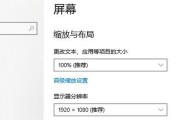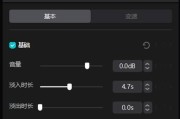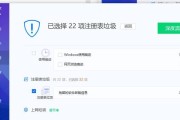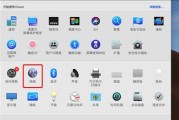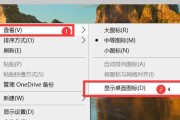问题现象描述
当您启动电脑,满怀期待地准备使用多媒体功能时,却发现音量控制图标虽然静静地躺在任务栏,点击却如同石沉大海,没有任何回应。声音?不存在的。这种音控无响应的问题,也许让您束手无策。别担心,本文会系统地分析导致电脑开机后音控无响应的原因,并提供相应的解决办法。
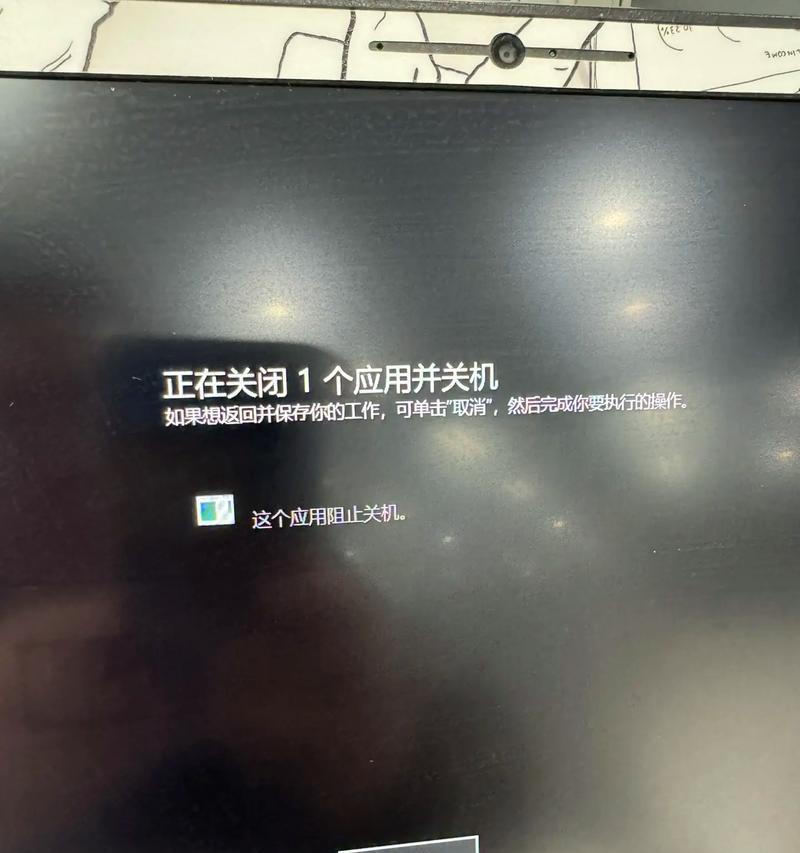
音控无响应的常见原因
系统服务未启动
电脑中的音频服务若未能正常启动,可能直接导致音控无响应。Windows操作系统中的“WindowsAudio”服务,若它没有启动,与之相关的音频设备将无法正常工作。
音频驱动问题
驱动程序是硬件设备与操作系统之间通信的桥梁。过时或损坏的音频驱动往往会导致音控无响应。
系统文件损坏
系统文件的损坏或丢失有时也会导致音控功能失灵,这是因为音控功能的实现依赖于多个系统文件的协同工作。
硬件故障
虽然硬件问题较少见,但也不可忽视。如音频接口损坏、声卡散热不良等都可能引发问题。
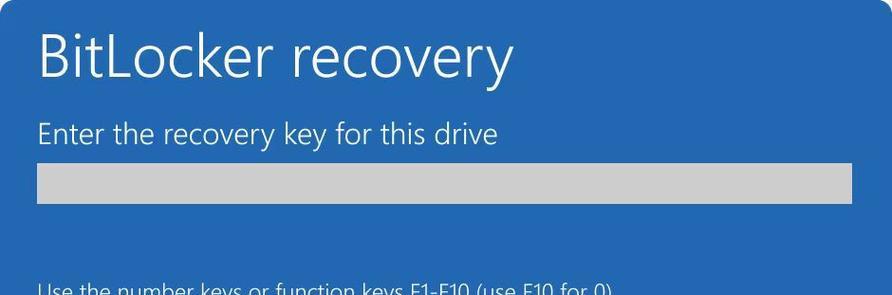
如何排查及解决音控无响应问题
检查系统服务状态
打开“服务”应用(可以通过在“开始”菜单搜索栏输入`services.msc`找到)。查找并确认“WindowsAudio”、“WindowsAudioEndpointBuilder”等与音频相关的服务是否已经启动。如果没有,右键点击选择“启动”。
更新音频驱动程序
前往设备管理器检查声卡驱动的状况。右键点击“声音、视频和游戏控制器”,选择“更新驱动程序”选项。如果系统无法自动更新,您可以手动下载最新驱动程序,然后安装。
检查系统文件完整
可以通过命令提示符运行系统文件检查器(sfc/scannow)。耐心等待检查完成,该工具会自动修复损坏的系统文件。
硬件检测
如果是硬件问题,可以尝试检查连接线是否松动或重新插拔声卡,以及确保声卡在BIOS/UEFI中被正确识别。若怀疑声卡损坏,可能需要更换新硬件。

额外的注意事项
当进行以上操作时,请确保您遵循了以下注意事项:
在尝试任何更改之前,请备份重要数据以防万一。
如果您没有足够的信心手动操作,请在专业人士的帮助下进行。
安装驱动程序时,请选择官方网站的下载,避免下载第三方来源可能的恶意软件。
电脑开机后音控无响应可能是由多种因素引起的,包括服务未启动、驱动程序问题、系统文件损坏或硬件故障。通过上述步骤,我们可以逐一检查并排除问题。建议从最简单的服务检查开始,逐步深入到更复杂的硬件检查。在采取任何措施之前,请务必备份重要数据,以防止意外情况造成数据丢失。希望通过本文的指导,您能够顺利解决音控不响应的问题,让您的电脑重新响起来。
标签: #电脑